
CSVアップロード
マルチアップロードでファイルを指定する方法として、CSV(カンマ区切り)ファイル形式を用いることができます。CSVは一般的なファイル形式で、Microsoft Excelを始めとする多くの表計算ソフトやデータベースソフトから容易に書き出すことができます。
アップロードに使用するCSVファイルには以下の特徴があります:
各項目(列)はカンマによって区切られます。
各行は改行または、改行復帰の組み合わせによって分けられます。
区切りのカンマの直前直後にあるスペースは無視されます。
コンマ間の1項目内に複数のデータが存在する場合、その項目はダブルクオートによって区切られます。
ファイル内の最初の一行は、項目を設定するために使用されます。項目名は大文字小文字を区別せず、また、その並び順は自由です。サポートする項目名は以下を参照してください。
"ファイル"以外の項目名の設定は任意です。
任意項目については、最初から列を持たないことも、空白の入力により特定のファイルについて設定しないこともできます。
CSVアップロードファイルのメタデータは、CSVファイル内に規定されている場合のみ適用されます。
Note: マルチアップロードアプレット内のフィールドに入力されたメタデータは適用されません。
アップロードに使用できるのは、以下の項目名です。アカウント設定メタデータ以外の各項目名は、正確に以下の記述の通り(英語あるいは日本語名)である必要があり、それ以外はエラーとなります。
|
項目名 |
詳細 |
|
ファイルまたはfile |
[必須]アップロードするファイルの指定。以下の場合があります:
Note: このフィールドはファイルのロケーションとファイル名を指定するためにのみ使用されるもので、パス上にあるフォルダを作成するものではありません。 Note: パスには、Windowsではスラッシュ・バックスラッシュまたは\マークを、Macintosh上ではスラッシュのみ使用することができます。 Note: スラッシュを含むファイル名はこの方法でアップロードできません。 前項マルチアップロードを参照してください。 |
|
アップロード先フォルダ または destinationfolder |
現在のフォルダ(“アップロード”をクリックする前にビューイングしていたフォルダ)以外にファイルを格納する場合、現在のフォルダとの相対でアップロードターゲットフォルダを指定します。パスに含まれるフォルダは、各フォルダをスラッシュ("/")またはバックスラッシュ(または"\")で区切る事により設定できます。(例:"カタログ集/製品案内/"など)。予め存在しないフォルダは、自動的に作成されます。 Note: パスには、Windowsではスラッシュ・バックスラッシュまたは\マークを、Macintosh上ではスラッシュのみ使用することができます。 |
|
名前またはname |
アップロードするファイルの、ActiveAssets内で「ファイル名」に表示される名称。空白あるいは未指定の際は、自動的にオリジナルファイル名が使用されますが、オリジナルファイル名以外の名称を使用する場合に指定します。 Note: Windowsでダウンロードするには、拡張子を含むファイル名が必須です。 |
|
説明またはdescription |
ファイルについての説明。 |
|
キーワードまたはkeywords |
検索に用いるキーワード。複数入力の際は全体をダブルクオートで囲み、その内部でカンマ区切りで設定します。 |
|
パノラマ画像表示角度 または panoramadegrees |
パノラマビューアの表示角。アップロードする画像にパノラマビューアを用いる際に、 数値で設定します。360を入力すると全方向で回転表示します。 |
|
(カスタムメタデータフィールド名) |
アカウント設定メタデータを入力する時に使用します。項目名には正確な(日本語名使用可)フィールド名を設定します。 Note:メタデータのフィールド名は、データ入力後もシステム管理ページより変更が可能です。変更後にCSVのアップロードを行う場合は、必ずブラウザ画面を更新してください。 |
以下は、相対パスによるCSVファイルの書き方の一例です(ファイル名の前に"./"を付けることもできます)。2行目と3行目は説明の項目を設定しない場合です。
|
file, description, destinationfolder,
keywords |
上記の、Windowsにおける絶対パスによるCSVファイルの書き方の一例です。
|
file, description, destinationfolder,
keywords |
Mac OS 9における絶対パスによるCSVファイルの書き方の一例です。
|
ファイル,名前,説明,パノラマ画像表示角度 |
Mac OS Xにおける絶対パスによるCSVファイルの書き方の一例です。
|
ファイル,承認 |
Note: CSVアップロードの使用には、プラットフォーム毎に適切なJavaプラグインがインストールされている必要があります。Javaプラグインを参照してください。
アップロードウィンドウをオープンし、マルチアップロードタブをクリックします。

マルチアップロードが開きます。
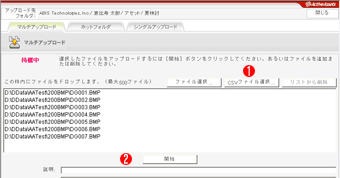
 CSVファイル選択ボタンをクリックし、ダイアログボックスからCSVファイルを選択すると、アップロードリストボックス内にファイルがリストされます。
CSVファイル選択ボタンをクリックし、ダイアログボックスからCSVファイルを選択すると、アップロードリストボックス内にファイルがリストされます。
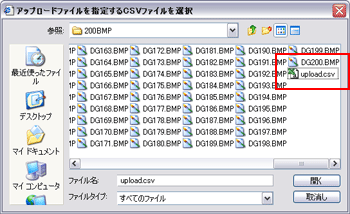
Note: CSVファイル以外のファイルを選択した場合及びCSVファイル内に無効な項目名がある場合、ActiveAssetsはエラーメッセージを表示します。有効なCSVファイルを選択してください。
 開始ボタン: 開始ボタンをクリックしてアップロードを開始します。
開始ボタン: 開始ボタンをクリックしてアップロードを開始します。
Note: CSVファイルアップロードでは、説明・キーワード・メタデータフィールドについて、ウィンドウの直接入力は無視されます。
CSVアップロードが開始されます。
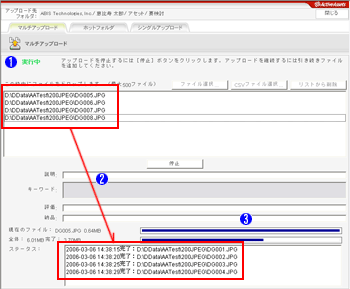
 ステータスが待機中→実行中に変わります。
ステータスが待機中→実行中に変わります。
 アップロードリストボックス内のファイルがステータスリストボックスに移動します。
アップロードリストボックス内のファイルがステータスリストボックスに移動します。
 ステータスバーが進行に合わせて伸びていきます。
ステータスバーが進行に合わせて伸びていきます。
アップロードが完了すると、ステータスが実行中→完了に変わり、アップロードリスト内のファイルが全てステータスリストボックスに移動します。
アップロードが完了したら、閉じるをクリックしてアップロードウィンドウを閉じます。
Note: マルチアップロードを同時に行うことも可能です。
CSVアップロードに関しては、次の場合にエラー画面が表示されます。
読み込みCSVファイルが無効な場合: CSVファイルを編集するか、別ファイルを選択してください。

読み込みCSVファイルに無効な列が挿入されている場合: CSVファイルを編集してください。
